Autorius Anusha Pai
Dauguma Gigabyte pagrindinių plokščių pranešė, kad matė Vairuotojas negali paleisti nesėkmės sutrikimas. Tai dažniausiai pastebima su Gigabyte pagrindinėmis plokštėmis, kurios neturi belaidžio ryšio galimybių. Kai naudojate „Gigabyte“ programinę įrangą, pvz., „Cloud Station Server“, jai reikalingas „WiFi“. Kadangi pagrindinėje plokštėje nėra belaidžio ryšio galimybių, ši klaida matoma.
Šiame straipsnyje aptarkime, kaip išspręsti šią problemą.
1 pataisymas: išjunkite „Home Cloud“, „GIGABYTE Remote“ programų centre
1. Atidaryk Programų centras ir tada atidarykite „Cloud Station“ serveris.
2. Pamatysite langą su kai kuriais skirtukais apačioje.
3. Jei atidžiai išnagrinėsite, pirmieji trys skirtukai turės jungiklį, kuris Visada paleiskite kitą paleidimą iš naujo.
4. Išjunkite visus jungiklius ir Perkraukite sistema.
Patikrinkite, ar tai padeda, jei vis dar matote erzinančius iššokimus, išbandykite kitą toliau pateiktą sprendimą.
2 pataisymas: visiškai pašalinkite programinę įrangą
1. Laikykite Windows + R klavišus vienu metu, kad atidarytumėte Bėk Dialogas.
2. Tipas cmd ir paspauskite Įeikite.

3. Viduje konors Programa ir funkcijos atsidariusiame lange slinkite žemyn ir suraskite GigaByte App Center sįranga.
4. Suradę dešiniuoju pelės mygtuku spustelėkite jį ir pasirinkite Pašalinkite.
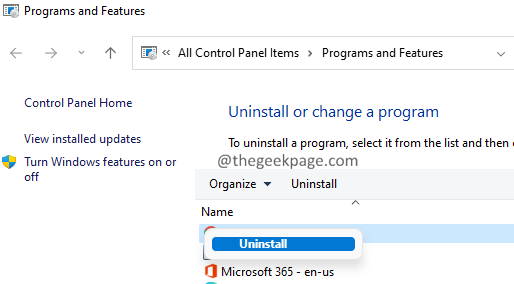
5. Vykdykite ekrane pateikiamus nurodymus ir užbaikite pašalinimo procesą.
6. Baigę iš naujo paleiskite sistemą.
Tai viskas.
Tikimės, kad šis straipsnis buvo informatyvus. Komentuokite ir praneškite mums, kas padėjo jūsų atveju.
Ačiū, kad skaitėte.
![Kaip iš naujo įdiegti garso tvarkykles sistemoje „Windows 10“ [Realtek]](/f/ca1cbbf528a52f16be843289e547cfc0.jpg?width=300&height=460)

